reklama
V předchozích verzích systému Windows by to mohlo vyžadovat úplnou přeinstalaci nebo alespoň nějaké zprávy. Díky způsobu, jakým byl Windows 10 navržen, je možné restartovat smyčku relativně rychle.
Zde je návod, jak opravit spouštěcí smyčku systému Windows 10 a během několika minut uvést počítač a notebook do provozu.
Co je nekonečná spouštěcí smyčka?
Windows 10 není zvlášť náchylný k nekonečné spouštěcí smyčce, ale není to neslýchané.
Je snadné to zjistit, zejména pokud se systém Windows po zapnutí počítače nenačte správně. Místo toho se počítač nepodaří dostat na přihlašovací obrazovku před resetováním na spouštěcí obrazovku a pokusem o načtení systému Windows. The je nyní chycen v nekonečné smyčce bootování a padání.
K chybě dochází z důvodu problému se systémovým registrem Windows. Bohužel, bez bootování do Windows nemůže být registr opraven, takže operační systém nebude dostupný. Je to situace Catch-22.
Chcete-li tento problém vyřešit, použijte možnosti obnovení systému Windows 10.
Co způsobuje spouštěcí smyčku systému Windows 10?
Smyčka pro restart systému Windows 10 může být frustrující. Ale co to způsobuje? Obvykle lze chybu sledovat na jedné ze tří věcí:
- Aktualizace systému Windows
- Aktualizovaný nebo nový ovladač systému Windows
- Instalace nového softwaru (aplikace nebo hry)
Něco v tomto procesu je v pořádku. Výsledkem je počítač, který je zachycen v nekonečné smyčce restartu.
Toto je problém, který Windows roky trápí. Dále na stránce uvádíme několik tipů, jak opravit zaváděcí smyčky ve Windows 7 a Windows 8. Pokud používáte systém Windows 10, opravy, které hledáte, jsou v následující části.
Při automatickém opravě opravuje spouštěcí smyčku systému Windows 10
Pokud budete mít štěstí, funkce Oprava systému Windows nebo Automatické opravy se mohou spustit bez jakýchkoli výzev. Obvykle k tomu dojde až po několika restartech, takže dejte počítači čas, aby se dostal do této fáze. Může být vyžadována určitá ruční interakce - použijte zde možnost Automatické opravy a postupujte podle pokynů.
Pokud se to však nestalo do 15 minut, pravděpodobně to nebude. Je čas vzít věci do svých rukou.
Získejte přístup k nouzovému režimu a opravte nekonečné smyčky systému Windows 10
Pro opravu nekonečné spouštěcí smyčky v systému Windows 10 jsou k dispozici další tři možnosti:
- Nouzový režim: to vám umožní přístup k operačnímu systému a odinstalovat veškerý software, ovladače nebo Windows Update způsobující chybu
- Obnovení systému: rychlý způsob, jak vrátit poslední změny
- Přeinstalujte systém Windows 10: jaderná možnost, která se používá, když nic jiného nefunguje nebo vám nevadí ztráta dat.
Přístup do nouzového režimu bude záviset na tom, jak se spouštěcí smyčka představuje, a na vašem systému.
1. Systém Dual Boot Windows
Pokud máte v počítači nainstalováno více verzí systému Windows, počkejte, až se zobrazí obrazovka výběru operačního systému. Pokud jste vybrali, namísto výběru systému Windows 10 zvolte Změňte výchozí hodnoty nebo vyberte jiné možnosti. Poté přejděte do nouzového režimu podle výše uvedených kroků.
2. Ruční přístup k nouzovému režimu
V některých případech budete mít přístup do nouzového režimu v systému Windows 10. To bude možné, pokud se restartovací smyčka spustí při spuštění konkrétní připojené aplikace nebo hardwaru.
Před spuštěním restartu máte tři možnosti, jak restartovat Windows 10 v nouzovém režimu:
- Držet Posun pak Start> Restartovat spouštět Windows 10 do Pokročilé možnosti spuštění.
- Můžete také otevřít Nastavení (stiskněte WIN + I) Aktualizace a zabezpečení> Obnovení> Pokročilé spuštění> Restartovat nyní.
- Ve zvýšeném příkazovém řádku (hledejte cmd v nabídce Start klepněte pravým tlačítkem myši a vyberte Spustit jako správce) zadejte příkaz shutdown / r / o a restartujte počítač do možností Advanced Boot.
Jak již bylo uvedeno, možná nebudete muset dlouho zadávat příkaz. První možnost je pravděpodobně nejrychlejší.
3. K instalaci do bezpečného režimu použijte instalační médium
Uživatelé Windows 10 by měli mít na pevném disku svého počítače oddíl pro obnovení. Pokud ne, jednotku pro obnovení USB nebo DVD lze vyrobit pomocí stažení instalačního média systému Windows 10. Mějte na paměti, že toto bude muset být vytvořeno na jiném počítači.
Se systémem Windows 10 zaseknutým v restartovací smyčce stačí vložit instalační médium. Nebo otevřete UEFI / BIOS (klepněte na Del, F8, nebo F1 při spuštění systému) a najděte správce spouštění.
Jako primární zařízení vyberte oddíl pro obnovení a restartujte počítač. Podívejte se na našeho průvodce vytvoření instalačního média systému Windows 10 Více podrobností.
Obě metody by vás měly vést nástrojem Automatické opravy nebo by vám měly zpřístupnit obrazovku Pokročilé možnosti.
Opravte nekonečnou spouštěcí smyčku v nouzovém režimu Windows 10
S počítačem v nouzovém režimu můžete podniknout kroky k zabránění dalším spouštěcím smyčkám. Může to být cokoli od odinstalování ovladačů až po odinstalování aktualizací systému Windows v příkazovém řádku.
Vyřešte spouštěcí smyčku systému Windows Update
Do příkazového řádku (které byste měli otevřít jako správce na ploše) zadejte
net stop wuauservNásledujte to s
čisté stop bityPočkejte na odpověď a poté přejděte na C: \ Windows \ SoftwareDistribution. Zde odstraňte veškerý obsah adresáře. Pokud používáte příkazový řádek, použijte náš Průvodce příkazovým řádkem systému Windows pro pomoc s použitím RD (odebrat adresář).
(Pokud máte přístup pouze na obrazovku Pokročilé možnosti, použijte příkazový řádek. Toto je také možnost v nouzovém režimu.)
Po restartování systému Windows 10 by se měl spustit jako obvykle.
Způsobila aplikace nebo hra spouštěcí smyčka v systému Windows 10?
Máte podezření, že spouštěcí smyčka je způsobena instalací aplikace (možná aplikace, která se spouští při spuštění)? Možná to byla hra, kterou jste nedávno nainstalovali. V každém případě to lze vyřešit odinstalováním softwaru.
Jednoduše najděte software v nabídce Start, klepněte pravým tlačítkem myši a vyberte příkaz Odinstalovat.

Po restartování systému Windows 10 by měla být opravena spouštěcí smyčka.
Zastavte spouštěcí smyčky hardwarového ovladače
Pokud je systém v zaváděcí smyčce kvůli hardwarovým ovladačům, lze to vyřešit také v nouzovém režimu.
Klikněte pravým tlačítkem myši Start a vyberte Správce zařízení. Zde vyhledejte podezřelé zařízení. Obvykle to bude něco, co jste nedávno přidali, i když ne vždy. Klepněte pravým tlačítkem myši na zařízení a vyberte Vlastnosti> Ovladače a vybrat Vrátit ovladač.
Pokud to nepomůže, zakažte a odinstalujte ovladač. S vybraným zařízením klepněte pravým tlačítkem a vyberte Zakázat zařízení, pak Odinstalujte ovladač.
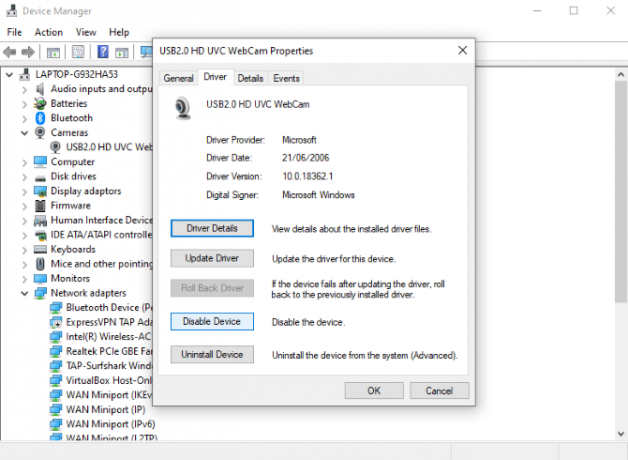
Potom můžete restartovat Windows 10.
Obnovte nebo znovu nainstalujte Windows 10 a opravte Infinite Boot Loop
Pokud nemáte přístup do nouzového režimu nebo opravy nefungují, je nejlepším řešením použít možnost obnovení. Můžete také obnovit systém Windows 10 zpět na tovární nastavení.
Podívejte se na našeho podrobného průvodce resetování a obnovení systému Windows 10 Jak obnovit tovární nastavení systému Windows 10 nebo použít obnovení systémuNaučte se, jak vám Obnovení systému a Obnovení továrního nastavení pomohou přežít všechny katastrofy systému Windows 10 a obnovit váš systém. Přečtěte si více více o tom.
Tento proces v zásadě přeinstaluje systém Windows 10 za vás a ponechá vás prázdnou břidlici. Nezapomeňte nejprve zálohovat vaše osobní údaje!
Opravte problémy se zaváděcí smyčkou v systému Windows 8
Oprava spouštěcí smyčky ve Windows 8 a 8.1 není odlišná od Windows 10. Postupujte podle následujícího videa.
Skutečný rozdíl je v tom, že by se systém Windows měl v případě problému zavést na obrazovku Automatické opravy. Zde se dostanete do nabídky Rozšířené možnosti, které nemusí být v podmínkách spouštěcí smyčky dostupné. Proto budete muset najít možnosti spuštění tak, jak je popsáno a vybrat Povolit nouzový režim.
Obnova nekonečné spouštěcí smyčky v systému Windows 7
Nekonečnou restartovací smyčku nelze zaseknout pouze v systému Windows 10. Pokud používáte starší verzi, použijte tyto tipy k překonání restartovací smyčky a obnovení systému online.
Chcete-li vyřešit problém se zaváděcí smyčkou v systému Windows 7, měli byste mít instalační médium. Pokud nemáte originální DVD, uchopte Instalační nástroj médií Windows 7 od společnosti Microsoft.
Opravili jste spouštěcí smyčku systému Windows!
Rebootové smyčky jsou u Windows již dlouho problémem. Zatímco předchozí verze nabídly několik možností, jak obnovit možnosti, tato řešení nebyla zdaleka komplexní. Naštěstí má Windows 10 skvělé nástroje pro obnovení a obnovení, které usnadňují řešení problému se zaváděcí smyčkou.
Při provádění zde popsaných kroků se prosím snažte je přesně dodržovat. Chyby, které uděláte při používání rozhraní příkazového řádku, nelze vrátit zpět.
Pokud jste měli to štěstí, že jste se zotavili z nekonečné smyčky pro restart systému Windows 10, je čas přijmout opatření. Podívejte se na naše Průvodce zálohováním dat systému Windows 10 Průvodce Ultimate Windows 10 pro zálohování datShrnuli jsme všechny možnosti zálohování, obnovy, obnovy a opravy, které jsme našli v systému Windows 10. Použijte naše jednoduché tipy a už nikdy nezoufejte nad ztracenými daty! Přečtěte si více abyste se ujistili, že se spouštěcí smyčka systému Windows nezmění na úplnou katastrofu.
Christian Cawley je zástupcem editoru pro bezpečnost, Linux, kutilství, programování a techniku. Produkuje také opravdu užitečný podcast a má rozsáhlé zkušenosti s podporou počítačů a softwaru. Christian je přispěvatelem do časopisu Linux Format a je malířem Raspberry Pi, milencem Lego a retro herním fanouškem.

